Se você é um ávido jogador de PC ou um usuário médio de PC, é sempre útil conhecer as especificações de hardware e software do seu PC. Por exemplo, conhecer as especificações do seu PC pode ajudar a determinar se ele pode executar jogos, aplicativos ou sistema operacional específicos, solucionar problemas de hardware ou software e muito mais.

Embora você sempre possa verificar as especificações de hardware de qualquer dispositivo observando sua embalagem ou os adesivos nele. No entanto, não é muito útil se você quiser informações mais detalhadas sobre o seu PC. Em vez disso, você pode usar esses melhores métodos para verificar as especificações do seu PC no Windows 11.
1. Verifique as especificações do PC usando o aplicativo de configurações
A maneira mais comum de verificar as especificações de hardware de qualquer dispositivo seria navegar até a seção Sobre. E, como seria de esperar, o Windows 11 não é diferente e permite que você visualize as especificações de hardware e software do seu PC.
Veja como você pode verificar rapidamente as especificações do seu PC usando o aplicativo Configurações:
Etapa 1: pressione as teclas Windows + I para abrir o aplicativo Configurações.
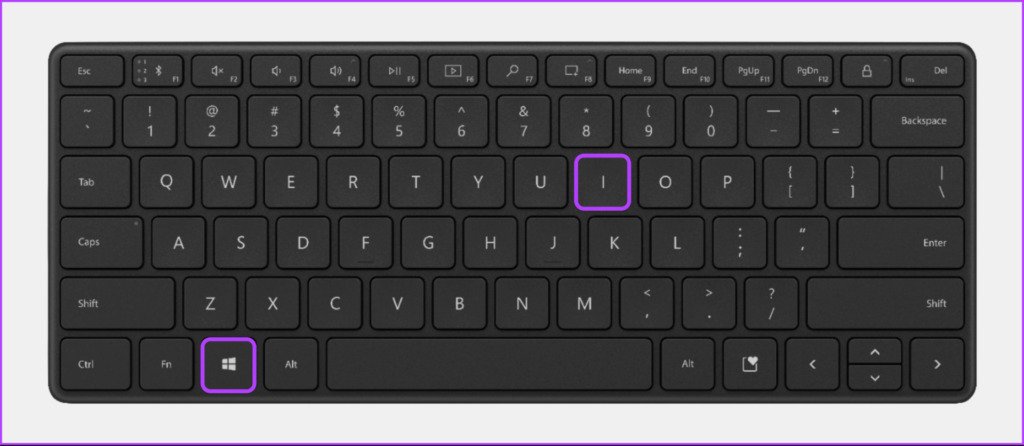
Etapa 2: quando o aplicativo Configurações for aberto, role para baixo e clique em Sobre.

Quando você chegar Na página Sobre, você deverá ver as duas seções: Especificações do dispositivo e Especificações do Windows. A primeira seção revela as informações de hardware sobre seu PC, enquanto a segunda seção revela informações de software sobre seu PC.

2. Verifique as especificações do PC usando o utilitário de informações do sistema
Se você acha que as especificações do sistema oferecidas pelo aplicativo Configurações não ajudam a revelar as especificações completas de hardware do seu PC, essa solução é uma boa alternativa. Este método depende do Utilitário de Informações do Sistema integrado ao Windows para divulgar as especificações de hardware do seu PC.
Se você deseja visualizar rapidamente as especificações de hardware do seu PC usando o utilitário Informações do Sistema, pressione Windows + Atalho das teclas R para abrir uma caixa de diálogo Executar. Em seguida, digite Msinfo32.exe no campo de texto e clique em OK.

Depois disso, uma janela de informações do sistema aparecerá na tela onde você poderá encontrar informações detalhadas sobre seu sistema, incluindo o processador do seu PC, versão do software, número do modelo, etc.

Além disso, você também pode clicar em Componentes em no painel esquerdo para acessar mais detalhes sobre seu dispositivo, incluindo o número e os tipos de portas de E/S (conectividade de entrada e saída), especificações de exibição, adaptadores de rede etc.
O Windows 11 inclui um Ferramenta de diagnóstico DirectX (DxDiag) para ajudá-lo a solucionar problemas de exibição e som em seu computador. Esta ferramenta pode verificar as especificações de hardware do seu PC com Windows 11. Veja como usá-lo:
Etapa 1: pressione o atalho de teclas Windows + R para abrir uma caixa de diálogo Executar, digite dxdiag no campo de texto e clique em OK.

Etapa 2: Na janela da Ferramenta de diagnóstico do DirectX, permaneça na guia Sistema e clique no botão Salvar todas as informações.

Etapa 3: Navegue até a pasta onde deseja armazená-la e clique no botão Salvar.

Etapa 4: Abra o Explorador de Arquivos e navegue até o local onde você salvou o arquivo DxDiag.txt. Em seguida, clique duas vezes para abri-lo.

Etapa 5: Quando o arquivo DxDiag.txt abrir no Bloco de Notas, role para baixo e você deverá encontrar todas as especificações do PC listadas de maneira organizada.

Além de verificar as especificações de hardware do seu PC você também pode usá-lo para verificar se o seu PC suporta Miracast, os recursos de exibição do seu PC, drivers instalados etc.
4. Verifique as especificações do PC usando o prompt de comando
Você pode usar o prompt de comando no Windows para executar tarefas administrativas avançadas, como corrigir problemas relacionados à chave de ativação, inicializar o computador no modo de segurança etc. No entanto, isso não é tudo. Você também pode usar o Prompt de Comando para verificar as especificações de hardware do seu PC.
Veja como usar o Prompt de Comando para verificar as especificações de hardware do seu PC:
Etapa 1: Pressione as teclas Windows + S e digite Prompt de comando. Em seguida, nos resultados do prompt de comando, clique em Executar como administrador.

Etapa 2: Clique em Sim quando um prompt de Controle de conta de usuário (UAC) aparecer na tela.
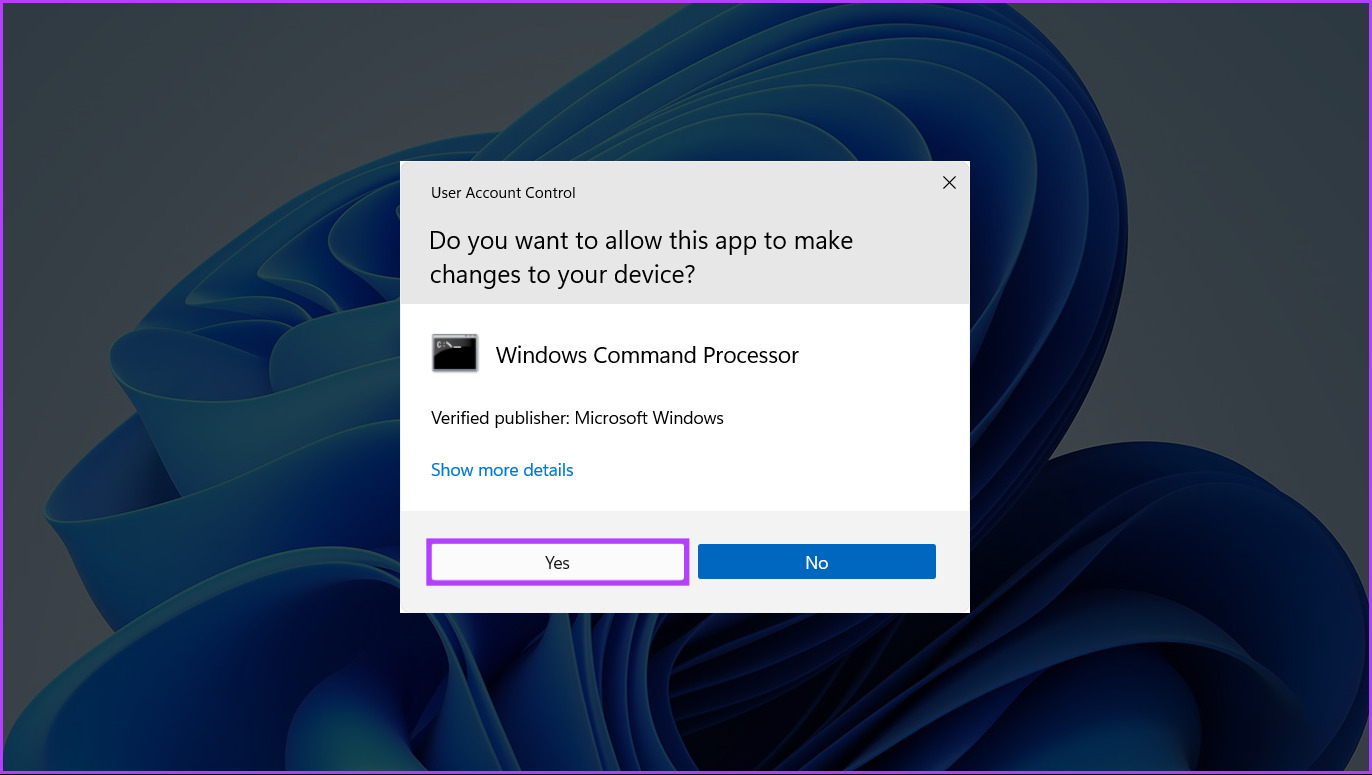
Etapa 3: digite o seguinte comando na janela Terminal e pressione Enter:
systeminfo 
Isso revelará as especificações do seu computador junto com vários outros detalhes.
5. Verifique as especificações do PC usando o Windows PowerShell
Se você se sente à vontade para usar o Windows PowerShell, pode usá-lo rapidamente para verificar as especificações do seu PC. Para isso, você terá que executar um comando simples conforme detalhado nas etapas abaixo:
Etapa 1: Pressione as teclas Windows + S para abrir o Windows Search e digite Windows PowerShell. Em seguida, nos resultados do PowerShell, clique em Executar como administrador.
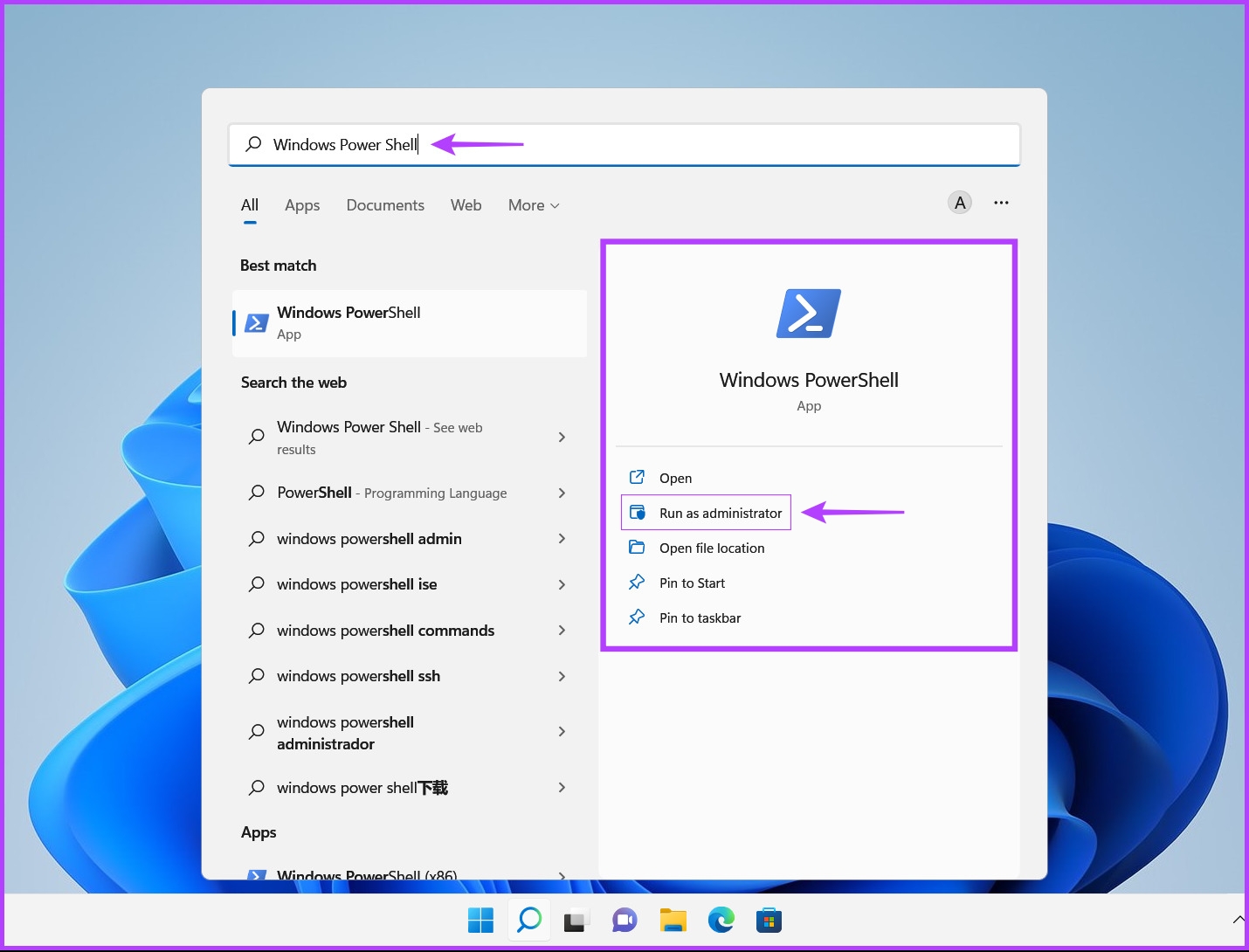
Etapa 2: quando um prompt de controle de conta de usuário (UAC) for exibido, clique em Sim.
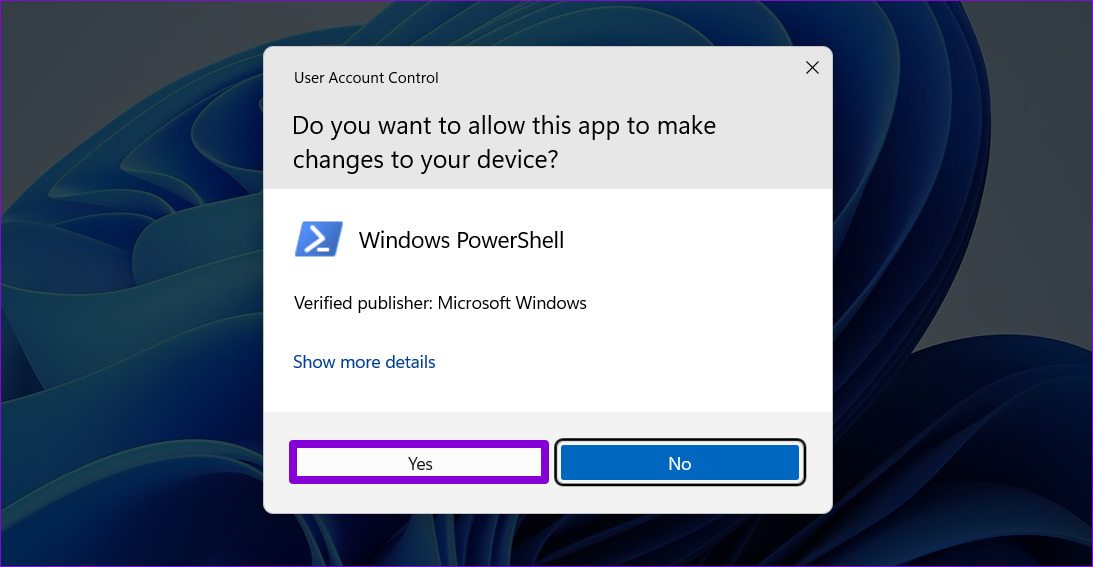
Etapa 3: digite o seguinte comando e pressione Enter:
Get-ComputerInfo 
Isso revelará detalhes sobre seu computador, incluindo os detalhes do fabricante ou desenvolvedor de determinados componentes.
Encontre facilmente as especificações de hardware do seu PC
Isso é tudo. Você pode encontrar facilmente as especificações de hardware do seu PC usando qualquer um dos métodos acima. Esses detalhes podem ajudar a garantir se um determinado software ou mesmo um hardware é compatível com seu computador. Conhecer esses detalhes pode economizar muito tempo e também dinheiro com o uso de componentes incompatíveis.
